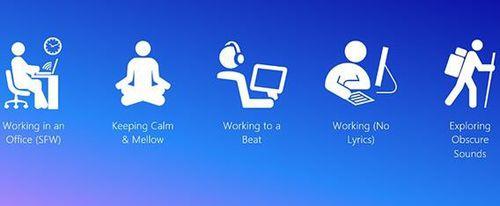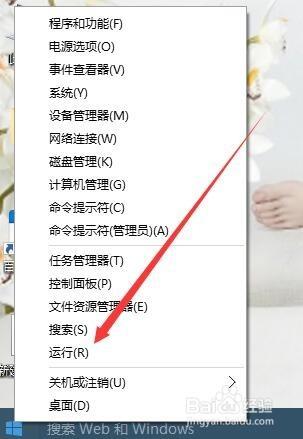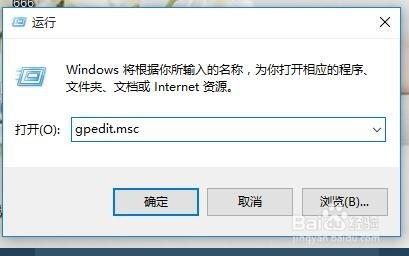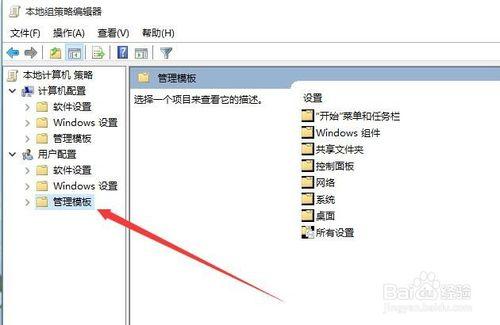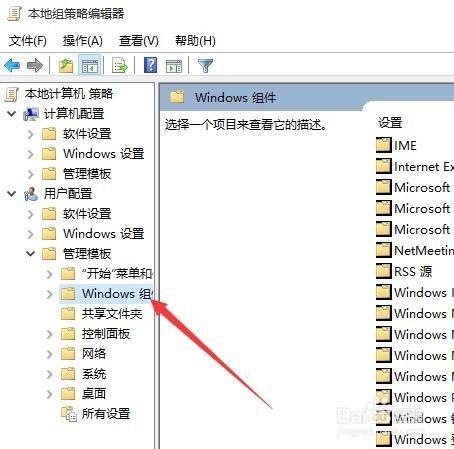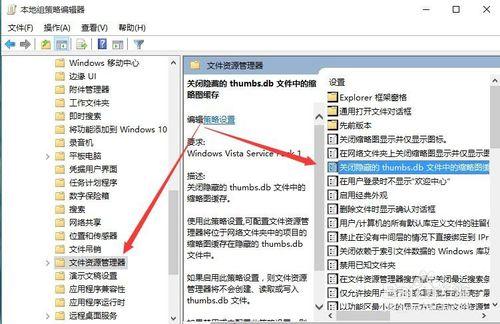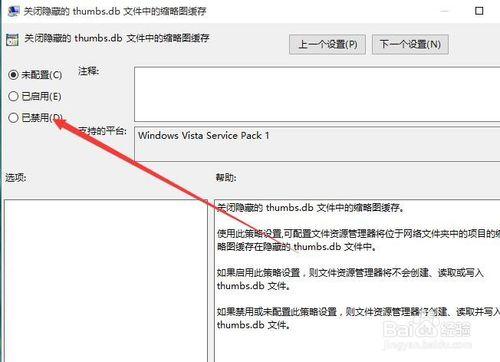我們知道,Windows10系統為我們提供了照片縮圖功能,這樣可以讓我們更方便的管理照片。但是筆者的電腦最近每次開啟圖片資料夾的時候,都是重新緩衝縮圖,這樣大大降低了工作效率。下面讓我們看一下怎麼優化照片縮圖吧。
工具/原料
Windows10
方法/步驟
右鍵點選Windows開始按鈕圖示,然後在彈出選單中選擇“執行”對話方塊
在執行框中輸入命令gpedit.msc,開啟本地組策略編輯器
在開啟的本地組策略編輯器視窗中點選“使用者配置/管理模板”選單項
在開啟的摺疊選單中選擇“Windows元件”選單項
接著在開啟的摺疊選單中選擇“檔案資源管理器”選單項,然後在右側找到“關閉隱藏的Thumbs.db檔案中的縮圖快取”一項
雙擊關閉隱藏的Thumbs.db檔案中的縮圖快取一項後,開啟其屬性視窗,在這裡選擇“已禁用”一項即可。最後點選確定按鈕。重新啟動電腦後,每次開啟照片資料夾,縮圖就不會再重新緩衝了。
注意事項
此經驗文章中的圖文皆由 lqlxhua 獨立編撰,並首發於,如要轉載,請留出處。